谷歌浏览器如何设置增强型保护
谷歌浏览器如何设置增强型保护
谷歌浏览器如何设置增强型保护?谷歌浏览器是一款超级好用的网页浏览工具,这款浏览器功能强大,安全性和稳定性都非常不错,我们在使用谷歌浏览器的时候可以根据自己的喜好修改设置,为了浏览网页的时候得到更好的保护,大家可以开启增强型保护功能。接下来就让小编给大家带来谷歌浏览器设置使用增强型保护教程介绍,大家千万不要错过了。

谷歌浏览器设置使用增强型保护教程介绍
1、第一步,我们在电脑中找到谷歌浏览器,点击打开该浏览器,然后在页面右上角点击打开三个竖点图标(如图所示)。
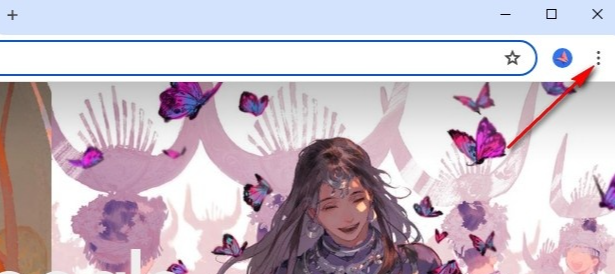
2、第二步,在三个竖点图标的菜单列表中,我们找到“设置”选项,点击进入谷歌浏览器的设置页面(如图所示)。
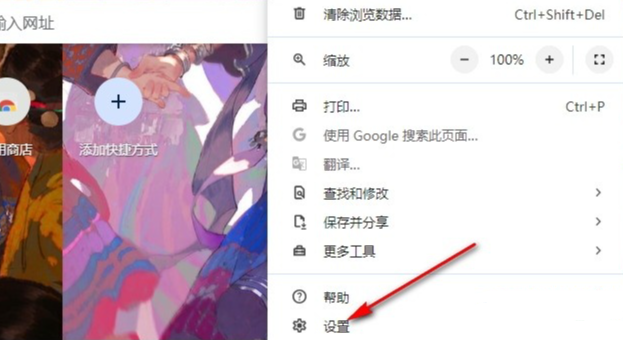
3、第三步,进入谷歌浏览器的设置页面之后,我们在该页面中先点击打开“隐私和安全”选项(如图所示)。
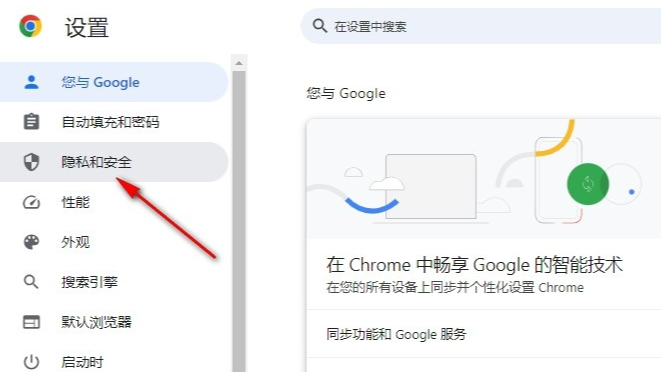
4、第四步,接着我们在“隐私和安全”设置页面中找到“安全”设置,点击打开该设置选项(如图所示)。
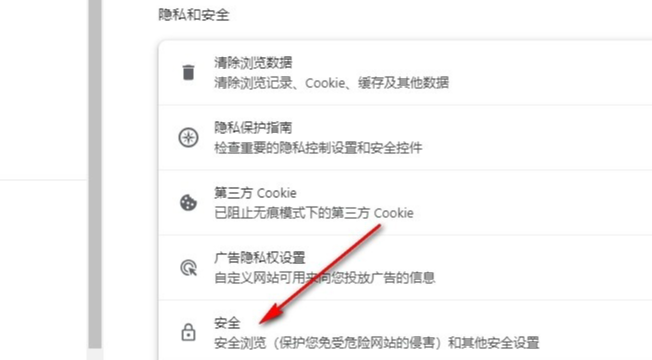
5、第五步,进入安全设置页面之后,我们在该页面中找到“增强型保护”选项,直接点击选择该选项即可(如图所示)。
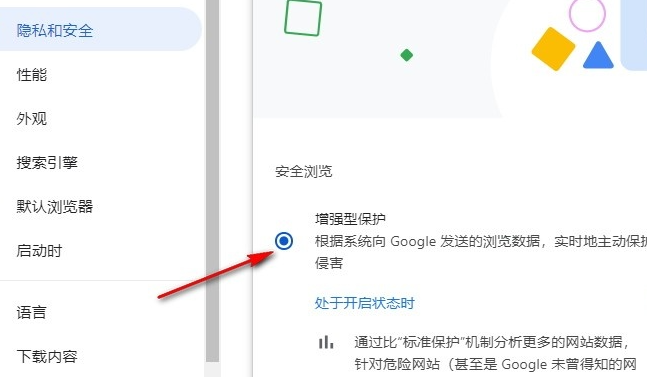
上述就是【谷歌浏览器如何设置增强型保护?谷歌浏览器设置使用增强型保护教程介绍】的所有内容啦,感兴趣的朋友不妨来看看了解一下。
上一篇:谷歌浏览器怎么快速更新所有扩展 下一篇:谷歌浏览器如何自定义首页
